如何打开win10颜色滤镜功能
win10系统中有很多不常用的功能,有些用户不知道如何打开win10颜色滤镜功能,接下来小编就给大家介绍一下具体的操作步骤。
具体如下:
1. 首先第一步点击左下角【开始菜单】图标,在弹出的窗口中根据下图箭头所指,点击【设置】选项。
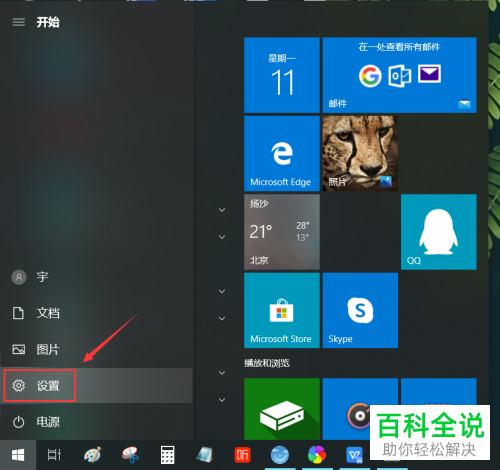
2. 第二步进入【Windows设置】页面后,根据下图箭头所指,点击【轻松使用】选项。
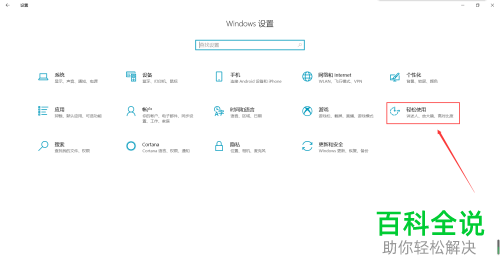
3. 第三步进入【轻松使用】页面后,根据下图箭头所指,点击左侧列表中的【颜色滤镜】选项。

4. 第四步在右侧窗口中,根据下图箭头所指,将【打开颜色滤镜】选项设置为【开】。
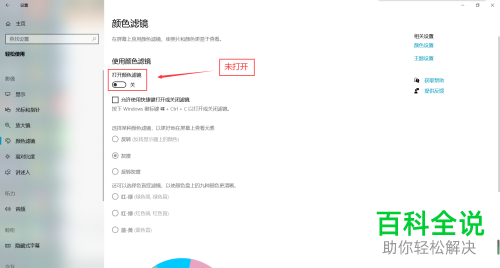
5. 最后根据下图箭头所指,成功打开颜色滤镜。
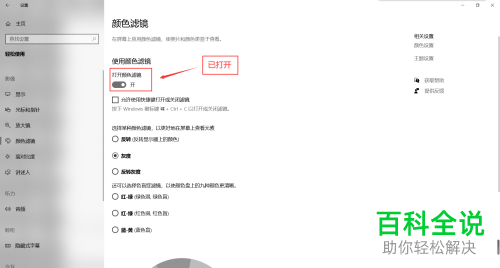
以上就是如何打开win10颜色滤镜功能的方法。
赞 (0)

